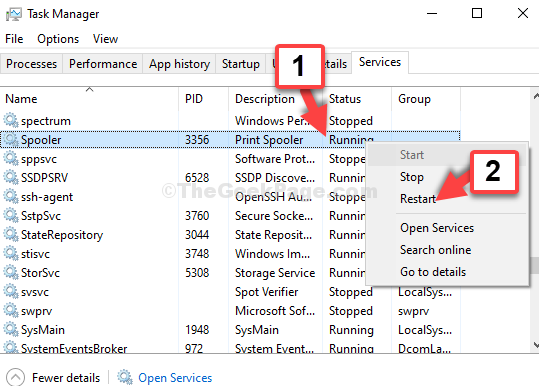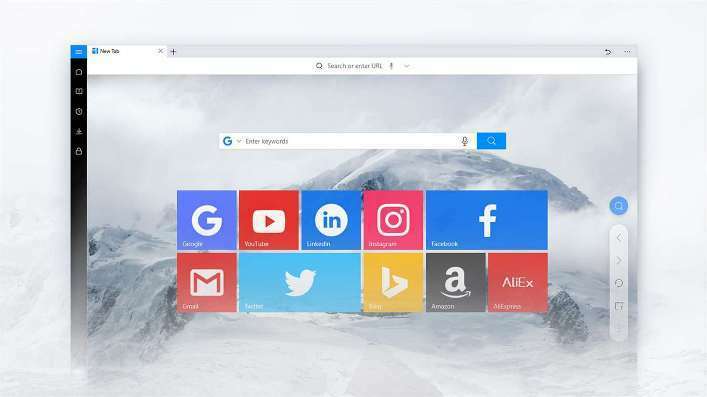ჩვენი კომპიუტერული სისტემა არ ინახავს ყველა მონაცემს, რომელიც საჭიროა მომხმარებლის პროგრამების შესასრულებლად ოპერატიული მეხსიერება. ალბათ გაინტერესებთ, სად სხვაგან ინახება. ნება მიბოძეთ გითხრათ, არის კიდევ ერთი კომპონენტი, სახელწოდებით cache, რომელიც RAM– ზე მცირე ზომისაა. ზოგიერთი მონაცემი, რომელსაც ხშირად სჭირდება წვდომა, ინახება ამ ქეშში, რომლითაც CPU- ს შეუძლია მასზე პირდაპირ წვდომა. ეს შეამცირებს წვდომის დროს, რადგან ოპერატიული სისტემისთვის საჭირო არ არის საჭირო RAM– მდე პროგრამის მონაცემებისა და ფაილების მისაღებად. უფრო მეტიც, მას შეუძლია ადვილად წაიღოს მონაცემები ქეშიდან და დაიწყოს შესრულება, რომლის შედეგიც იქნება უფრო სწრაფი შესრულება თქვენი სისტემის.
Cache– ის სამი დონე არსებობს, კერძოდ, L1, L2 და L3. რაც უფრო მეტი L2 და L3 ქეში აქვს თქვენს სისტემას, მით უფრო ჩქარი იქნება მონაცემების მიღება, უფრო სწრაფად შესრულდება პროგრამა და უფრო ზუსტი იქნება გამომავალი. დღესდღეობით პროცესორებს აღარ აქვთ L1 ქეში. თუ თქვენ აპირებთ შეიძინოთ ახალი კომპიუტერი ან ლეპტოპი, გირჩევთ შეიძინოთ ის, რომელსაც აქვს L3 უფრო მეტი მეხსიერება, თუმცა შეიძლება ცოტა ძვირი ღირდეს.
გაინტერესებთ რა არის თქვენი პროცესორის ქეშის ზომა? თქვენ არ დაგჭირდებათ სისტემის გადატვირთვა. რამდენიმე ნაბიჯი და გაქვს.
მეთოდი 1
თქვენი ბრძანების სტრიქონიდან გამოსვლის მარტივი და სწრაფი გზაა.
ᲜᲐᲑᲘᲯᲘ 1 - მოძებნეთ cmd Windows 10-ის საძიებო ველში და დააწკაპუნეთ მარჯვენა ღილაკით და გაუშვით როგორც ადმინისტრატორი
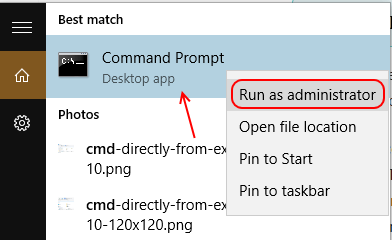
ნაბიჯი 2 - ჩაშენებულია ბრძანების სტრიქონის ინსტრუმენტი, რომელიც ცნობილია როგორც wmic. ეს არის სკრიფტინგის ინტერფეისი, რომელიც ამარტივებს გამოყენებას Windows მენეჯმენტის აპარატურა რაც ეხმარება სისტემის მუშაობის გაზომვაში. თქვენ უნდა აკრიფოთ ქვემოთ მოცემული ბრძანება ბრძანების სტრიქონში.
wmic cpu მიიღეთ L2CacheSize, L3Cachesize
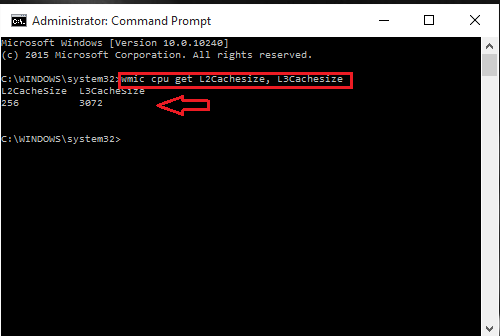
ეს დაგიბრუნებთ L2 და L3 ქეშის შესაბამის ზომას შეტყობინების ფორმატში. ჩემს პროცესორს აქვს 256 კბ და 3072 კბ (3 მბ) ზომა L2 და L3 მეხსიერების მეხსიერებისთვის, როგორც ეს ნაჩვენებია ეკრანის ანაბეჭდებზე.
მეთოდი 2
განსაზღვრეთ თქვენი პროცესის მოდელი და მიიღეთ შესაბამისი ინფორმაცია ინტერნეტიდან.
ᲜᲐᲑᲘᲯᲘ 1 - თქვენი პროცესორის მოდელის მისაღებად, უბრალოდ აკრიფეთ Სისტემის ინფორმაცია თქვენი ძიების ზოლში თქვენი სამუშაო დესკტოპის ბოლოში მდებარე Windows ხატულასთან ახლოს.
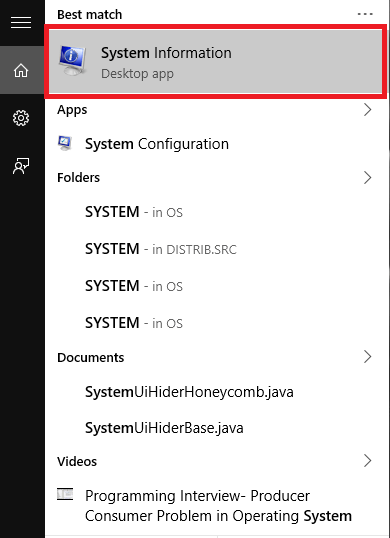
ნაბიჯი 2 - გამოჩნდება თქვენი სისტემის კომპონენტების დეტალები. მარჯვენა სარკმელზე ნახავთ ერთეულს სახელად პროცესორი. მისი პროცესორის მოდელი შეგიძლიათ იპოვოთ მის გვერდით.
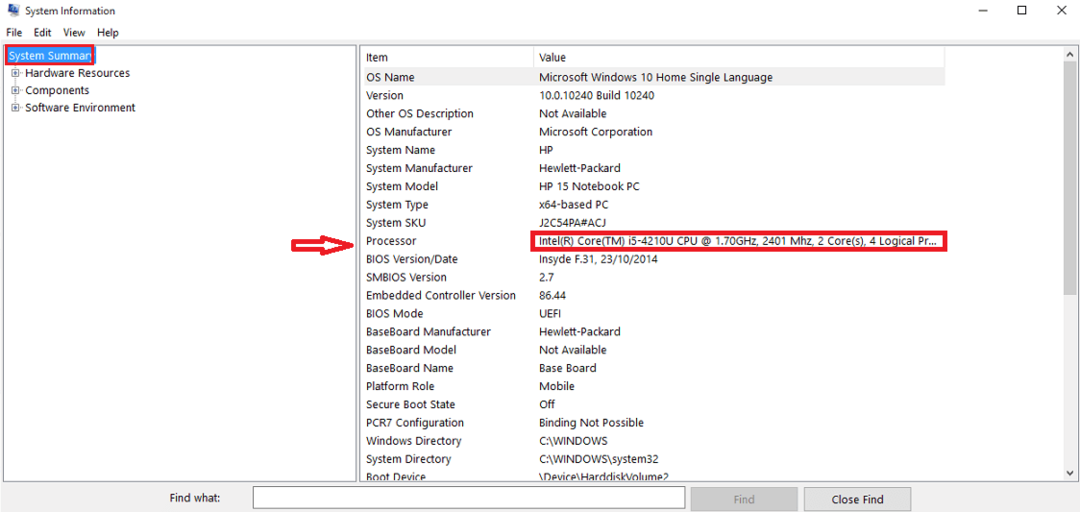
ჩემი სისტემის პროცესორის მოდელია Intel (R) Core (TM) i5- 4210-U CPU.
ნაბიჯი 3 - გახსენით Google თქვენს ბრაუზერში და მოძებნეთ თქვენი პროცესორის მოდელის დეტალები. მაშინვე მიიღებ.
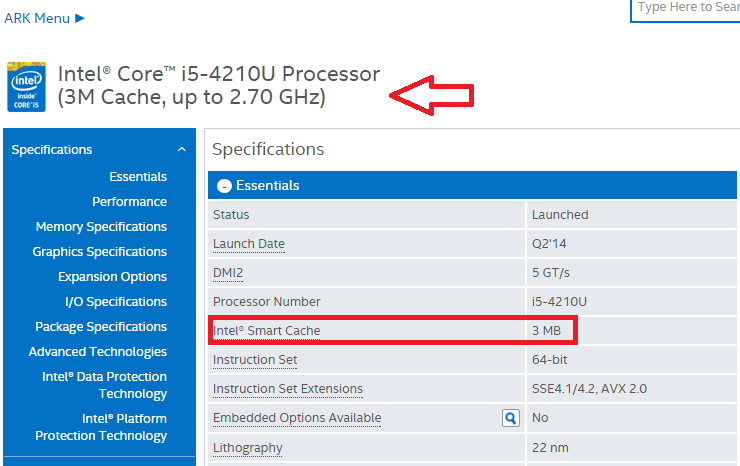
მეთოდი 3
გამოიყენეთ CPU-Z, რომელიც დაუყოვნებლივ მოგცემთ პროცესორის სრულ დეტალებს. ამ მიზნით თქვენ უნდა ჩამოტვირთოთ CPU-Z. ეს არის ძლიერი პროგრამა, რომელიც გთავაზობთ ინფორმაციას პროცესორის, დედაპლატისა და RAM– ის შესახებ. ვნახოთ, როგორ გამოვიყენოთ იგი.
ᲜᲐᲑᲘᲯᲘ 1 - ჩამოტვირთეთ პროგრამა ამ ბმულზე დაწკაპუნებით CPU-Z
ნაბიჯი 2 - გაუშვით პროგრამა და გახსენით მას ინსტალაციის შემდეგ. ამის გაკეთების შემთხვევაში, იგი დაუკავშირდება თქვენი სისტემის ტექნიკას და აგროვებს მის დეტალებს. შემდეგ ის მოგაწვდით CPU- ს ინფორმაციას პირველ ჩანართში. სწორად, თქვენ შეგიძლიათ იპოვოთ cache- ის სხვადასხვა დონის ზომები.
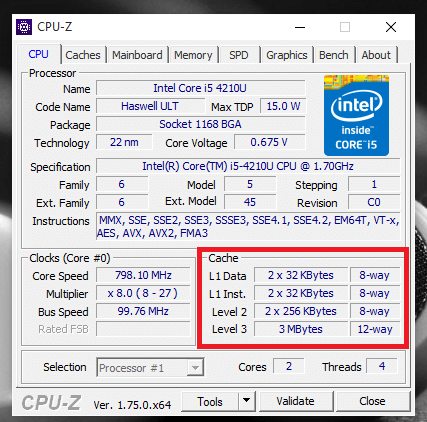
ნაბიჯი 3 - დააჭირეთ მეორე ჩანართს, დასახელებული ზედა ნაწილში ქეშიაქ შეგიძლიათ მიიღოთ უფრო დეტალური ინფორმაცია თქვენს სისტემაში არსებული ქეშის შესახებ.
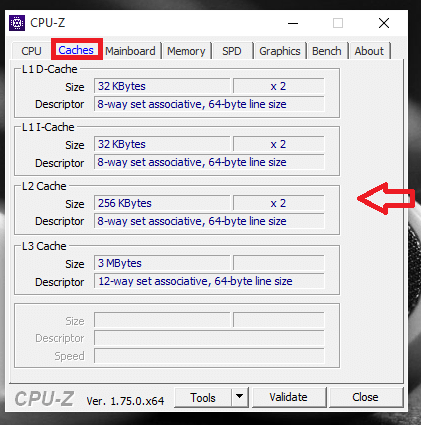
სცადეთ ზემოთ მოცემული ნაბიჯები და უფრო ღრმად ჩავუღრმავდეთ თქვენს სისტემას. იმედი მაქვს, რომ ეს სტატია გამოგადგებათ.